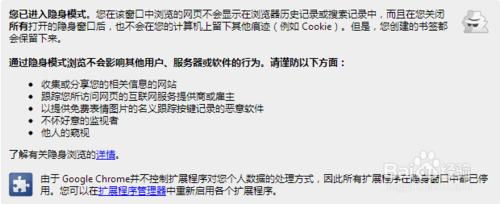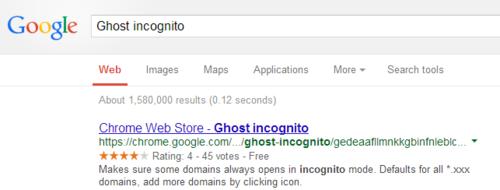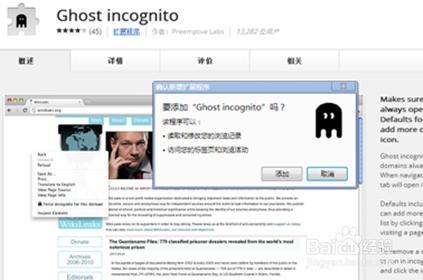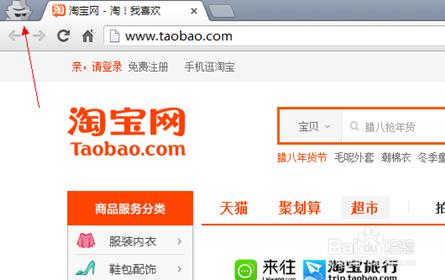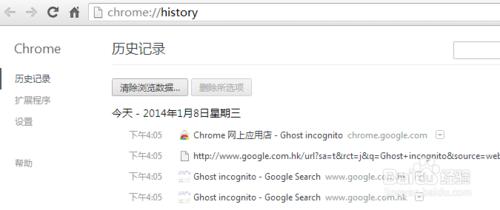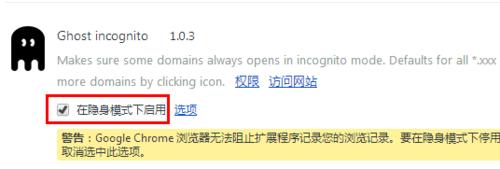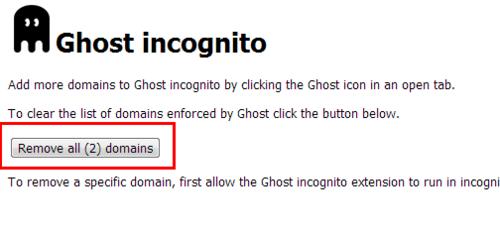Chrome,即谷歌瀏覽器是大家日常使用的主要瀏覽器之一。也許大家知道它又一個隱身模式,在其模式下瀏覽網頁不會留下歷史記錄。但是,不是每次我們都會記得使用隱身模式,那麼有沒有辦法在訪問特定網站時自動就開啟隱身模式呢?當然有!下面就來看下Chrome下如何隱身模式訪問特定域名網站吧。
工具/原料
Chrome瀏覽器
Ghost incognito外掛
如何啟用特定域名隱身模式訪問
要實現前面所述的功能,我們需要在Chrome瀏覽器中安裝一個叫Ghost incognito的外掛,由於此外掛只有英文版,因此我們在百度不好找到,最好的辦法是在谷歌中搜索。如圖所示,第一個搜尋結果就是這個外掛在Chrome網上應用店的連結,點選進去安裝。
如圖所示,進去後直接點選頁面右上角的“免費”,會彈出視窗提示:要新增“ Ghost incognito”嗎?點選確定即可馬上安裝好外掛。裝好之後在頁面右上角會出現一個按鈕,這個就是此外掛唯一的一個功能按鈕。
啟用這個外掛的方法很簡單,裝好之後在Chrome瀏覽器右上角會出現一個小按鈕,先進入想要今後隱身模式訪問的網站,然後點選一下這個按鈕,立馬進入隱身模式瀏覽。在這之後,如果不取消的話,只要訪問此網站的所有頁面,都會自動進入隱身模式哦。如圖所示,瀏覽器左上角的這個標誌,表示目前隱身模式瀏覽中。
確定隱身模式已經正常啟用了?可以前面的方法對某網站開啟特定域名隱身訪問,之後點開Chrome的歷史記錄,可以發現完全沒有留下任何記錄。
如何取消特定域名隱身模式訪問
如果我們不小心把不該啟用的網站設定了隱身模式,怎麼辦?方法也很簡單,只需要再次點選一下外掛按鈕即可。當然,你首先必須確保隱身模式下啟用了這個外掛。方法是點選Chrome右上角的選單按鈕,依次選擇“工具”-“擴充套件程式”,找到Ghost incognito外掛,然後在“在隱身模式下啟用”前面打鉤即可,不要理會瀏覽器的警告內容。
如果我們啟用了很多域名的網站隱身模式的話,那一個個取消會很煩,幸好作者提供了批量清除模式。在前一步所述的啟用隱身模式後面,又一個“選項”連結,點選就進入瞭如下所示的外掛設定頁面。醒目位置有一個“remove all (n) domains”的按鈕,輕輕一按,即可取消所有儲存的自動隱身訪問域名啦。